教你给视频添加字幕的方法:
1、首先大家先在电脑上下载安装一款:会声会影破解版x10|会声会影正式版绿色免费版v10.0.0.137 下载完后将其进行解压安装;
2、打开会声会影:
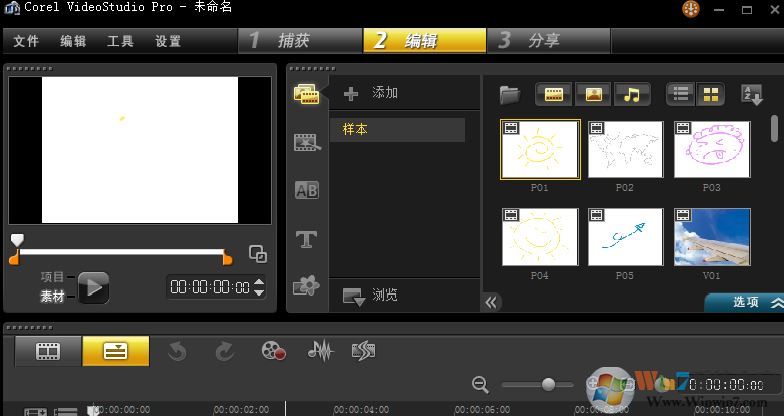
3、移动滚动条,下拉至空白处,右键点击空白处,点击“插入媒体文件...”,如图所示:
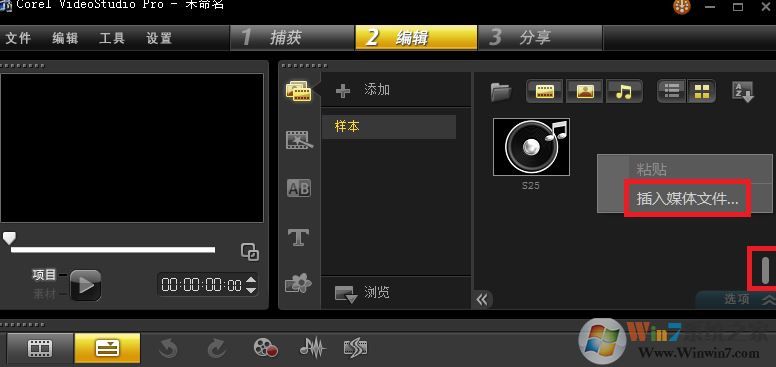
4、插入文件后,左键按住该文件,拉到视频轨位置,如图所示:
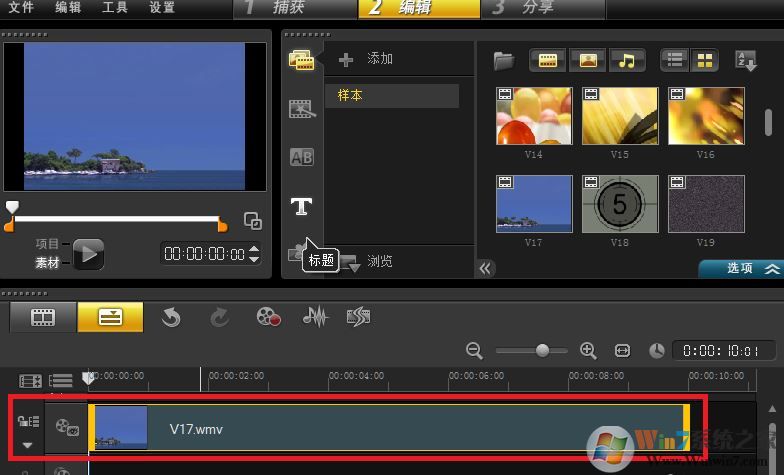
5、接着我们点击红框里的T图标,如图:
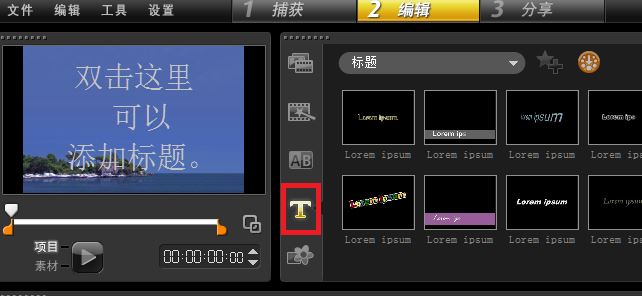
6、在左下方选择自己喜欢的字体的样式,如图:
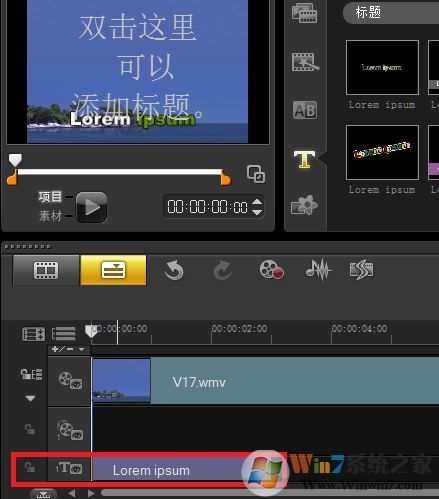
7、点击视频处的标题,出现变动框之后,就可以修改标题的内容,标题所处的位置,字体类型、大小及颜色,标题的时间长短等等属性,如图:
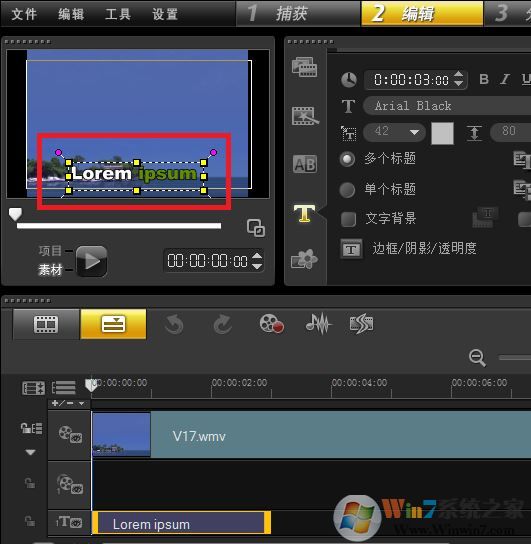
8、如果本来有字幕文件的也可以导入;需要把字幕文件导出的也可以保存。
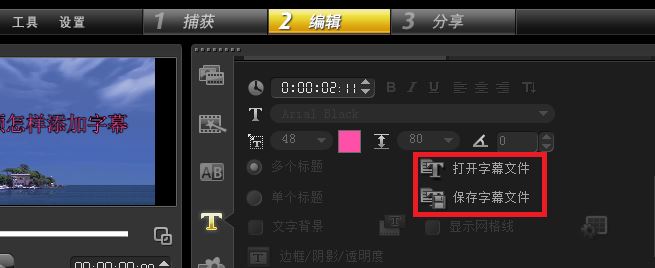
9、处理好视频之后,就点选“分享”,再点击“创建视频文件”,选择需要的储存格式,如图:
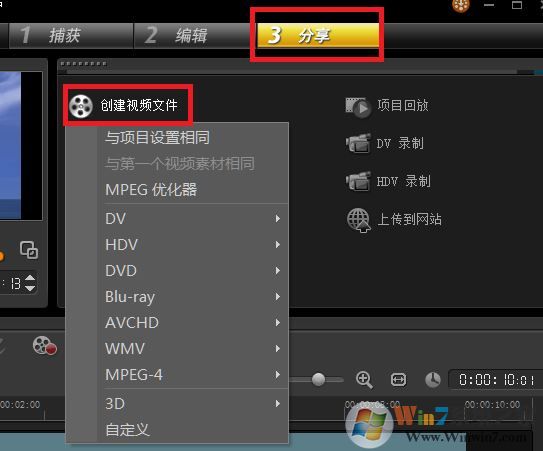
通过上述操作我们就完成了给视频添加字幕的工作,有需要的用户快去试试吧~